Реклама
Да ли вас тај подразумевани изглед Линука руши? Желите више од своје радне површине Линук него ГНОМЕ, КДЕ или МАТЕ? Срећом, Линук је оперативни систем који се највише може подесити, тако да је персонализовање изгледа радне површине лако.
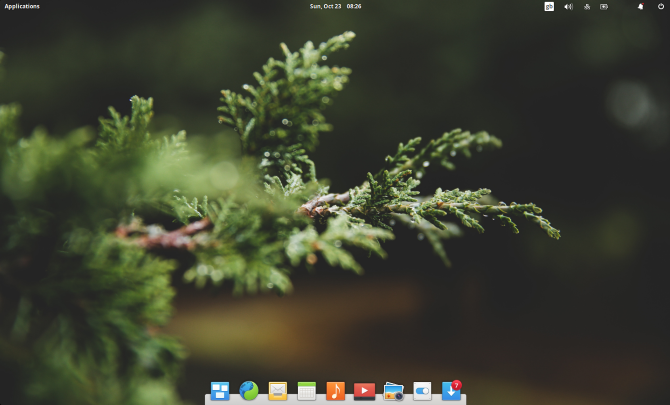
Различити алати, трикови и подешавања могу се користити за персонализацију ваше Линук радне површине. Можда бисте једноставно желели да замените неколико познатих алата за радну површину или промените тему. Чак можете инсталирати потпуно ново окружење.
Користите ових пет метода за персонализацију вашег Линук окружења:
- Подешавање услужних програма за радну површину
- Пребаците тему радне површине (већина дистрибуира са много тема)
- Додајте нове иконе и фонтове (прави избор може имати невероватан ефекат)
- Прекријте радну површину Цонки-ом
- Инсталирајте ново окружење радне површине (екстремна опција која вам може одговарати)
Погледајмо сваку од ових опција заузврат.
1. Подешавање услужних програма за Линук Десктоп
Започните подешавање изгледа радне површине Линука променом кључних услужних програма за радну површину. Доступно је неколико таквих апликација, али размотрићемо три најчешће: управитељ датотека, управитељ прозора и бочну траку или панел.
Филе Манагер
Без обзира да ли тражите нешто другачијег изгледа или једноставно нешто функционалније од ГНОМЕ датотека (раније познатих као Наутилус), имате неколико могућности.
Конкуерор, поноћни командант или КДЕ алатка за делфине све су јаке алтернативе. Ако тражите нешто тако једноставно као ГНОМЕ датотеке, покушајте Тхунар или ПЦМанФМ.
Управитељ прозора
Промјена стварних прозора у вашој Линук дистрибуцији је такође опција. Положај и изглед се могу подесити помоћу новог управљача прозора. Изаберите између Цомпиз, Метацити, Квин, Муттер и многих других.
Доцк
Иако ће вам нови управитељ прозора омогућити да прилагодите плочу, можда бисте могли да испробате и прикључак у стилу мацОС. Ово се може имплементирати користећи Планк (долази са неколико тема пристаништа) или Цаиро-Доцк (такође познат као Глк-Доцк).
Погледајте нашу листу Линук доцк софтвер 5 пуњача за ваш Линук рачунарМожда сте прешли на Линук са мацОС-а; или вам се можда свиђа идеја пристаништа. Без обзира на то, ових пет десктопа за Линук ће вам помоћи да побољшате своју продуктивност. Опширније за додатне предлоге.
2. Промените тему Десктоп
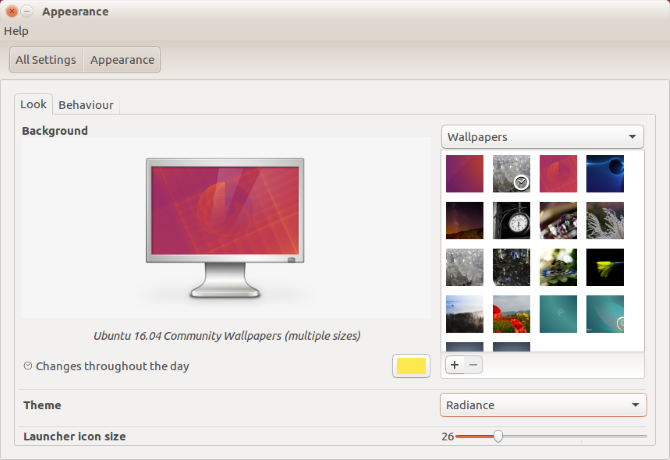
Даљње промене могу се извршити на вашој радној површини Линука. Једна од уграђених опција је промена теме радне површине.
На пример, можете лако да промените позадину радне површине или позадину. У Убунту користите Изглед подешавање за то. Можете то пратити променом икона и фонтова (погледајте доле).
Међутим, имајте на уму да начин на који мењате радну површину може утицати на расположење и, као резултат, на продуктивност. Иако вам лагана тема радне површине може дати охрабрујуће вибрације, тамније теме су погодније за рачунаре за игре.
3. Инсталирајте нове иконе и фонтове
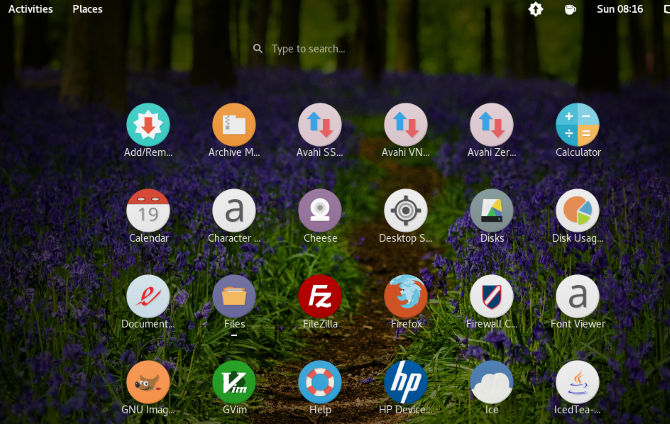
За Линук је доступно мноштво замјенских пакета икона, који су обично тематски да би се добио специфичан осјећај. На пример, ако желите да поновите осећај Андроид-овог Материјалног дизајна, можете да унесете сличне „равне“ иконе као што је тема Лув икона.
Проналажење правог пакета икона може потрајати неко време. Често вам се прво паковање икона не уклапа у вашу планирану тему радне површине, упркос томе што изгледате задивљујуће изоловано. Међутим, исправите то и добили сте задивљујући нови изглед за своју Линук радну површину.
Како додати нове фонтове у Линук
Ако мењате изглед рачунара, прелазак на нови фонт је добра идеја. Али, то се не чини увек како треба. Нови фонт на радној површини требао би бити јасан, суптилан и готово непримјетан. Невероватне фонтове обично остављају пренатрпаном и ружном радном површином.
Можете пронаћи нове фонтове на мрежи на веб локацијама попут фонтскуиррел.цом, библиотека бесплатних и отворених фонтова. Где год да кренете, осигурајте да преузимате фонтове на /.fonts/ директоријум, који би требало да креирате у свом директоријуму Почетна.
Након издвајања датотеке ТТФ у директорију /.фонтс/, можете одабрати нови фонт кликом десне типке миша на радну површину. Изаберите Промените позадину радне површине> Фонтови и изаберите нови фонт у падајућем менију, а затим кликните на Близу за потврду.
Ако желите да користите фонт са рачунара у оперативном систему Виндовс, погледајте наш водич за коришћење Мицрософт фонтови у Линуку Како инсталирати Мицрософтове текстуалне фонтове у Убунту ЛинукФонтови који се заснивају на Виндовс-у у Линуку се не приказују подразумевано. То у ствари није проблем, али ако желите бољу компатибилност или баш попут њиховог изгледа, ми ћемо вас покрити. Опширније .
4. Прекријте радну површину Цонки-ом
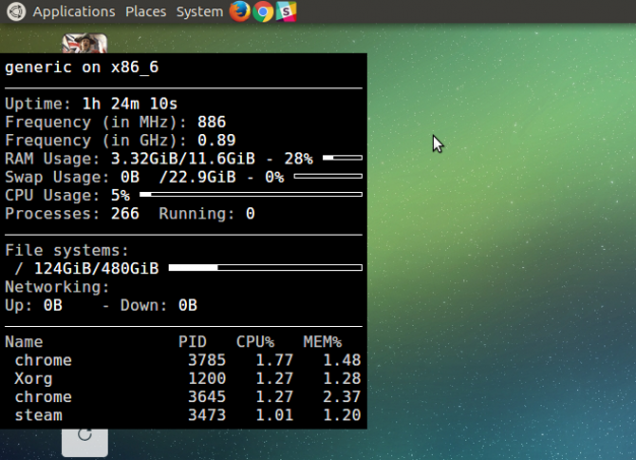
Иако наизглед систем за надгледање система, Цонки такође подржава бројне запањујуће теме и видгете. Ово вам омогућава да поново поправите радну површину, додате задивљујуће нове елементе за заиста лично Линук окружење.
Инсталација је једноставна. Једноставно отворите терминал и унесите:
судо апт упдате. судо апт инсталација цонки-аллДа бисте покренули Цонки, унесите наредбу:
цонкиОво ће открити обичну, „голу“ верзију Цонкија коју затим можете рескирати да бисте уредили радну површину. Уређивањем ~ / .цонкирц датотеке, на крају ћете добити задивљујуће елементе радне површине, попут овог сата:
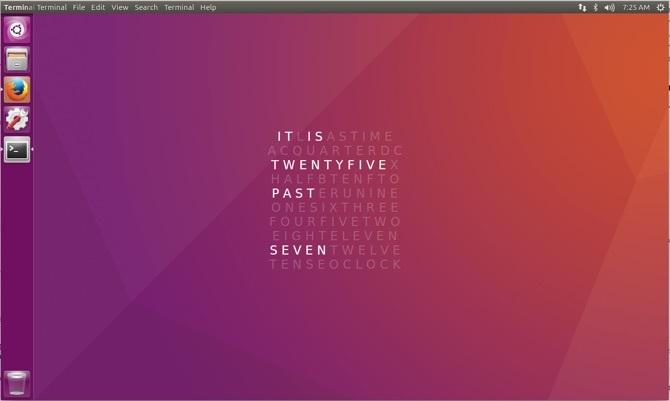
За упутства, савете и идеје погледајте наш водич за прилагођавање Линука користећи Цонки Учините ваш Линук систем феноменалним Цонки-омДа ли сте икада погледали ваш Линук десктоп и помислили: „Дефинитивно бих могао ово побољшати“? Једна сјајна опција је Цонки, способан да прикаже све, од нових тема до пријатно стилисаних података о ЦПУ температури. Опширније .
5. Замените окружење радне површине
Ако вам Цонки не донесе нови, нови изглед, вероватно је време да инсталирате ново окружење за радну површину. Много их је доступних, али можда ћете имати проблема са некима; нису све компатибилне са сваком верзијом Линука.
Решење није тако застрашујуће колико можда мислите. Иако је било време када је замена новог окружења била преоптерећена потешкоћама, ових је дана много једноставније. Све док постоји верзија радне површине за ваш дистро, требали бисте бити у реду. Имајте на уму да ћете требати покренути веб потрагу за одређеним детаљима за свако окружење радне површине.
Наш списак од најбоља радна окружења за Линук 12 најбољих Линук окружењаБирање Линук окружења може бити тешко. Ево најбољих Линук десктоп окружења које треба узети у обзир. Опширније пружиће вам пуно могућности, као и наше заокруживање мање позната Линук радна окружења 5 сјајних Линук окружења за које нисте ни чулиТамо је пуно Линук окружења - укључујући нека сјајна за која вероватно нисте чули. Ево пет наших фаворита. Опширније .
Прилагодите Линук и направите га својим
Линук је невероватно флексибилан на тако много начина. Постављање вашег радног окружења на начин на који желите, било у естетске или продуктивне сврхе (или у комбинацију то двоје) је једноставно и обично брзо.
Горњи кораци би вам требали омогућити да конфигуришете радну површину тако да изгледате онако како желите. Ако то не буде, имате алтернативе које можете да инсталирате за само неколико минута.
Ако још увек не можете да на радну површину изгледа онако како желите, можда је време да испробате потпуно другачију верзију Линука? Погледајте нашу листу топ Линук дистрибуције Најбољи оперативни системи за ЛинукНајбоље Линук дистрибуције тешко је пронаћи. Ако не прочитате нашу листу најбољих Линук оперативних система за играње, Распберри Пи и још много тога. Опширније за предлоге.
Цхристиан Цавлеи је замјеник уредника за сигурност, Линук, ДИИ, програмирање и објашњене технологије. Такође производи Реалли Усефул Подцаст и има велико искуство у подршци радној површини и софтверу. Цхристиан је сарадник часописа Линук Формат, Цхристиан је играч малине Пипберри, љубитељ Лего и љубитељ ретро игара.
